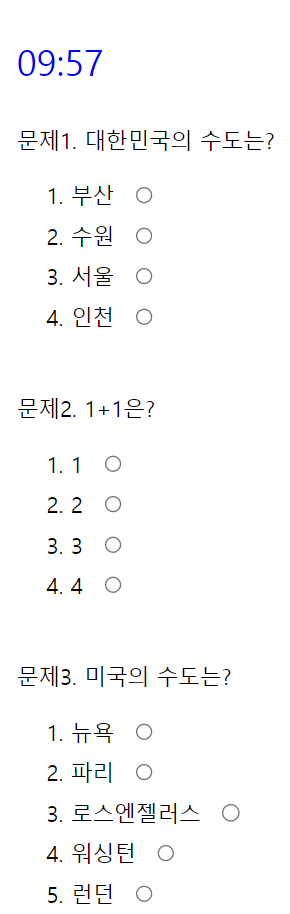
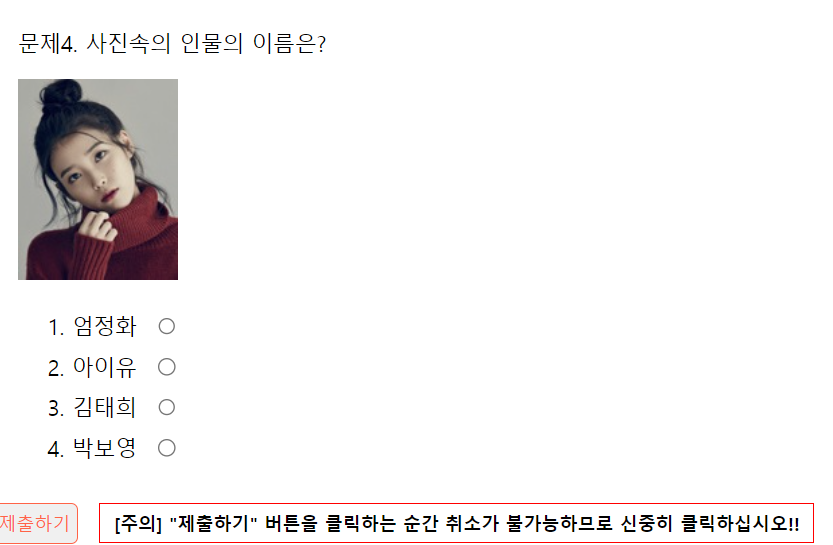
HTML
<!DOCTYPE html>
<html>
<head>
<meta charset="UTF-8">
<title>타이머만들기 및 객체배열을 사용한 객관식문제 만들기</title>
<link rel="stylesheet" href="css/03.css">
<script type="text/javascript" src="js/03.js"></script>
</head>
<body>
<div id="timer"></div>
<div id="quiz_display"></div>
<button type="button" id="btnSubmit">제출하기</button>
<span id="warning">[주의] "제출하기" 버튼을 클릭하는 순간 취소가 불가능하므로 신중히 클릭하십시오!!</span>
<div id="score" style="margin: 10px 0 20px 0;"></div>
</body>
</html>JS
window.onload = function(){
const btnSubmit = document.querySelector("button#btnSubmit"); // "제출하기" 버튼
const timerDiv = document.querySelector("div#timer"); // 타이머를 보여줄 장소
let time = 600; // 타이머 시간을 10분으로 지정함.
// ==== 타이머 함수 만들기 시작 ==== //
const timer = function(){
if(time < 0){ // 시간이 다 된 경우
alert("시험시간 종료!!\n자동으로제출됩니다.");
// 타이머 삭제하기
clearInterval(interval_timer); // interval_timer 는 중단해야할 setInterval 함수를 가리키는 것이다.
// 제출 후 "제출하기" 버튼 삭제하기
btnSubmit.disabled = true; // "제출하기" 버튼 비활성화
// btnSubmit.disabled = false; // "제출하기" 버튼 활성화[참고]
// 또는
// btnSubmit.setAttribute('disabled',true); // "제출하기" 버튼 비활성화
// btnSubmit.setAttribute('disabled',false); // "제출하기" 버튼 비활성화
// btnSubmit.removeAttribute('disabled' ) // "제출하기" 버튼 활성화
check(); // 채점하는 함수 호출
}
else{
let minute = "";
let second = "";
minute = parseInt(time/60); // 소수부는 없애 버리고 정수부만 가져오는 것이다.
if(minute < 10){
minute = "0" + minute;
}
second = time%60; // time 을 60으로 나누었을때의 나머지
if(second < 10){
second = "0" + second;
}
timerDiv.innerHTML = `${minute}:${second}`;
time--;
} // end of if~else-------------------------------
}
// ==== 타이머 함수 만들기 끝 ==== //
timer(); // 타이머 함수 호출하기 => 존재할 경우 로딩하자 나온다. 없을 경우 1초 있다가 나온다.
// 1초 마다 주기적으로 타이머 함수가 호출되도록 지정한다.
// const interval_timer = setInterval(function(){timer();},1000);
// 또는
const interval_timer = setInterval(timer,1000);
/*
btnSubmit.onclick = function(){
alert("확인용 : 제출하기 비활성화/활성화 체크\n => time > 0 으로 설정후(disabled)")
}
*/
////////////////////////////////////////////////////////////////////////////////////////
////////////////////////////////////////////////////////////////////////////////////////
const arr_quizData = [
{
question : "문제1. 대한민국의 수도는?",
answers : {
1 : "부산", // 1을 a 로 변경해도 동일하게 출력
2 : "수원",
3 : "서울",
4 : "인천"
},
correct : 3
},
{
question : "문제2. 1+1은?",
answers : {
1 : "1",
2 : "2",
3 : "3",
4 : "4"
},
correct : 2
},
{
question : "문제3. 미국의 수도는?",
answers : {
1 : "뉴욕",
2 : "파리",
3 : "로스엔젤러스",
4 : "워싱턴",
5 : "런던"
},
correct : 4
},
{
question : "문제4. 사진속의 인물의 이름은?<div><img src='images/iyou.jpg'/></div>",
answers : {
1 : "엄정화",
2 : "아이유",
3 : "김태희",
4 : "박보영"
},
correct : 2
}
];
const quizDiv = document.querySelector("div#quiz_display"); // 퀴즈문항을 보여줄 장소
// ==== 퀴즈문항을 html 로 만들기 시작 ==== //
let html = ``;
arr_quizData.forEach((item,index) => {
html += `<p id="q${index}">${item.question}</p>`; // 여기서 q 는 새로 만든 id
html += `<ol>`;
// <li> 의 개수가 모두 다르므로 for 문 사용하기
// 어떤 객체의 속성(키)들을 모두 불러올때는 for문에서 of 가 아니라 in 을 사용한다.
for(let property_name in item.answers){
html += `<li> <label for ="${index}${property_name}">${item.answers[property_name]} </label>
<input id = "${index}${property_name}" type="radio" name ="question${index}"
value="${property_name}" /></li>`;
// 객체명.속성명 은 속성명에는 변수가 사용될 수 없다.
// 객체명[속성명] 은 속성명에 변수가 사용될 수 있다.
// ${item.answers[property_name]} 는 "부산" 과 같은 것을 말하는 것이다.
// 라디오는 반드시 name 값이 동일해야 한다.
// value 값은 item.answers 의 속성명인 1 2 3 4 로 되어진다.
} // end of for--------------
html += `</ol>`;
html += `<div class='ox' id='ox${index}''></div>`; // 퀴즈 문항에 대해 정답인지 틀린것인지 보여줄 장소
}); // end of arr_quizData.forEach((item,index)------------
quizDiv.innerHTML = html;
// ==== 퀴즈문항을 html 로 만들기 끝 ==== //
///////////////////////////////////////////////////////////////////////////////////////////////////////
///////////////////////////////////////////////////////////////////////////////////////////////////////
// === "제출하기" 버튼 클릭시 이벤트 처리하기 시작 === //
// 제출하기 버튼 클릭시 이벤트함수 만들기
const handleSubmit = function(){
alert("제출이 완료되었습니다.")
// 타이머 삭제하기
clearInterval(interval_timer); // interval_timer 는 중단해야할 setInterval 함수를 가리키는 것이다.
timerDiv.innerHTML = `00:00`; // 제출 후 시간 00:00 으로 지정
// 제출 후 "제출하기" 버튼 비활성화 하기
btnSubmit.disabled = true; // "제출하기" 버튼 비활성화
// 또는
// btnSubmit.setAttribute('disabled',true); // "제출하기" 버튼 비활성화
// 또는
// btnSubmit.setAttribute('disabled',false); // "제출하기" 버튼 비활성화
// btnSubmit.removeAttribute('disabled' ) // "제출하기" 버튼 활성화
check(); // 채점하는 함수 호출
}
// 이벤트 실행하기 => btnSubmit 은 "제출하기" 버튼이다. 이것은 맨 위에서 만들었다.
// btnSubmit.onclick = function(){}
// 또는
btnSubmit.addEventListener('click',handleSubmit);
// === "제출하기" 버튼 클릭시 이벤트 처리하기 끝 === //
//////////////////////////////////////////////////////////////////////////////////
// === 채점하는 함수 만들기 시작 === //
const check = function(){
let answer_cnt = 0; // 정답개수 누적용
// 문항 수 만큼 채점하기
arr_quizData.forEach((item,index) => {
// console.log(`${index+1}번 문제 정답은 ${item.correct}`);
/*
1번 문제 정답은 3
2번 문제 정답은 2
3번 문제 정답은 4
4번 문제 정답은 2
*/
// === 퀴즈 문항 뒤에 정답번호 공개하기 === //
// 정답을 보여주기전 문제를 읽어와서 확인해본다.
const question = document.querySelector(`p#q${index}`).innerHTML;
// console.log(question);
/*
문제1. 대한민국의 수도는?
문제2. 1+1은?
문제3. 미국의 수도는?
문제4. 사진속의 인물의 이름은?
*/
// 원래 있던 문제 장소에 새롭게 덮어쓰기(정답표출 추가) => 문제에다가 뒤에 정답을 붙여서 보여준다.
document.querySelector(`p#q${index}`).innerHTML = question + ` <span style='color:red; font-weight:bold;'>${item.correct}</span>`;
// === 해당 문제의 라디오 개수가 몇개인지 알아보기 === //
let radio_length = document.querySelectorAll(`input[name ="question${index}"]`).length;
// console.log(`${index+1}번 문제의 라디오 개수는 ${radio_length} 개 입니다.`);
/*
1번 문제의 라디오 개수는 4 개 입니다.
2번 문제의 라디오 개수는 4 개 입니다.
3번 문제의 라디오 개수는 5 개 입니다.
4번 문제의 라디오 개수는 4 개 입니다.
*/
let isCheckAnswer = false; // 라디오의 선택유무 검사용
// 해당 문항마다 선택을 했는지 안했는지 알아보기
for(let i=0; i<radio_length; i++){
if(document.querySelectorAll(`input[name ="question${index}"]`)[i].checked){
isCheckAnswer = true;
break;
}
} // end of for-----------------------------
// console.log(`${index+1}번 문제 답을 선택하셨나요? ${isCheckAnswer}`);
/*
1번 문제 답을 선택하셨나요? false
2번 문제 답을 선택하셨나요? false
3번 문제 답을 선택하셨나요? true
4번 문제 답을 선택하셨나요? true
*/
let user_answer;
if(isCheckAnswer){ // 사용자가 답을 선택한 경우
// :checked 은 라디오 중 에 선택되어진 라디오를 말한다.
user_answer = document.querySelector(`input[name ="question${index}"]:checked`).value
}
else{ // 사용자가 답을 선택하지 않은 경우
user_answer = "선택안함";
}
// console.log("사용자가 선택한 답번호 => ", user_answer);
if(user_answer == item.correct){
answer_cnt++;
document.querySelector(`div#ox${index}`).innerHTML = `<span style='color:blue;'>정답</span>`;
}
else{
document.querySelector(`div#ox${index}`).innerHTML = `<span style='color:red;'>오답</span>`;
}
}); // end of arr_quizData.forEach((item,index) => {})------------
document.querySelector("div#score").innerHTML = `<span style='font-weight:bold;'>정답개수 : ${answer_cnt}</span>`;
}
// === 채점하는 함수 만들기 끝 === //
} // end of window.onload = function()------------------CSS
@charset "UTF-8";
div#timer {
/* border: solid 1px gray; */
padding: 30px 0 0 20px;
color: blue;
font-size: 20pt;
}
div#quiz_display {
margin-top: 30px;
padding-left: 20px;
}
li {
line-height: 30px;
}
div.ox {
font-size: 10pt;
font-weight: bold;
padding-bottom: 20px;
margin-top: -10px;
}
button#btnSubmit {
border: solid 1px tomato;
color: tomato;
padding: 5px;
border-radius: 5px;
}
button#btnSubmit:hover {
cursor: pointer;
background-color: yellow;
}
span#warning {
border: solid 1px red;
margin-left: 10px;
padding: 5px 10px;
font-size: 10pt;
font-weight: bold;
}정리
- 09javascriptStandardObject -> 02_Date
-> 03타이머_객체배열을사용한객관식문제만들기.html, 03.js, 03.css